Windows 10 a introdus optimizarea ecranului completceea ce, dacă hardware-ul îl acceptă, are rolul de a spori performanța jocurilor și, în același timp, vă oferă un ecran complet fără margini pentru a juca jocul. Din păcate, această caracteristică a avut recenzii mixte. Unii utilizatori spun că au o scădere a framerate-ului, în timp ce alții spun că funcționează bine. Nu există o listă definitivă de jocuri care funcționează bine în ea. Din păcate, în Update Creators Fall, Microsoft a considerat că este o idee bună să eliminați opțiunea de a dezactiva optimizarea ecranului complet, eliminând opțiunea de a dezactiva bara de joc.
Dacă dezactivați în mod selectiv optimizarea ecranului complet pentru unele jocuri, dar lăsați-o activată pentru alții, luați în considerare utilizarea CompatibilityManager app. Este o aplicație gratuită care poate edita în general setările de compatibilitate pentru aplicații și are opțiunea de a dezactiva optimizarea ecranului complet pentru mai multe aplicații simultan.
Dezactivează optimizarea ecranului complet
Descărcați CompatibilityManager și executați-l. Aplicația nu trebuie instalată. Poate face modificări la setările de compatibilitate pentru utilizatorul curent sau pentru toți utilizatorii. Dacă doriți să schimbați setările de compatibilitate și să dezactivați optimizarea ecranului complet pentru jocuri pentru toți utilizatorii, atunci veți avea nevoie de drepturi administrative.
Rulați CompatibilityManager și va încărca jocuridin biblioteca Steam în mod implicit, deoarece este construit în principal pentru jocuri. Desigur, puteți adăuga și alte dosare și fișiere de la butoanele respective din partea de jos și puteți gestiona setările de compatibilitate și pentru alte aplicații.

Selectați jocurile și aplicațiile pe care doriți să le dezactivațioptimizarea ecranului complet pentru. Modificați setările modului de compatibilitate și setările modului de culoare, dacă aveți nevoie / doriți și faceți clic pe butonul „Salvare selectat în registru” din partea de jos. Puteți utiliza aplicația pentru a activa din nou optimizarea ecranului la fel de ușor.
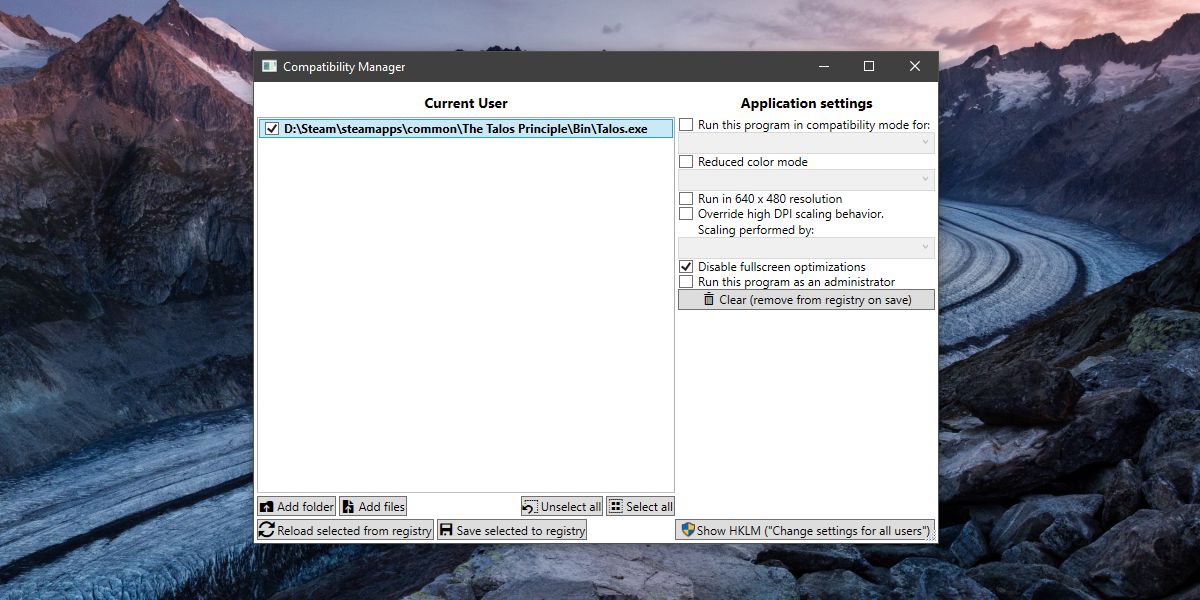
Nu pentru toata lumea
Ar trebui să subliniem că nu trebuiedezactivați optimizarea ecranului complet dacă nu vă afectează jocurile. Uneori, utilizatorii cu hardware puternic nu observă nicio diferență și vă pot spune că funcția este inutilă. Utilizatorii cu un hardware ușor datat vă pot spune că există o îmbunătățire vizibilă sau că jocurile lor rulează excepțional. Ideea este că opiniile privind eficacitatea acestei funcții variază pentru fiecare utilizator, mașină și aplicație. Dacă funcția nu este o problemă în sistemul dvs., nu o dezactivați. S-ar putea să vă ajute jocurile să funcționeze mai bine.
Puteți încerca, de asemenea, să-l dezactivați și să vedeți dacă dvs.jocurile rulează mai bine sau mai rău și apoi decideți cum doriți să le rulați. Obiectivul aplicației este de a facilita activarea sau dezactivarea optimizării pe ecran complet și face acest lucru în mod excepțional.













Comentarii